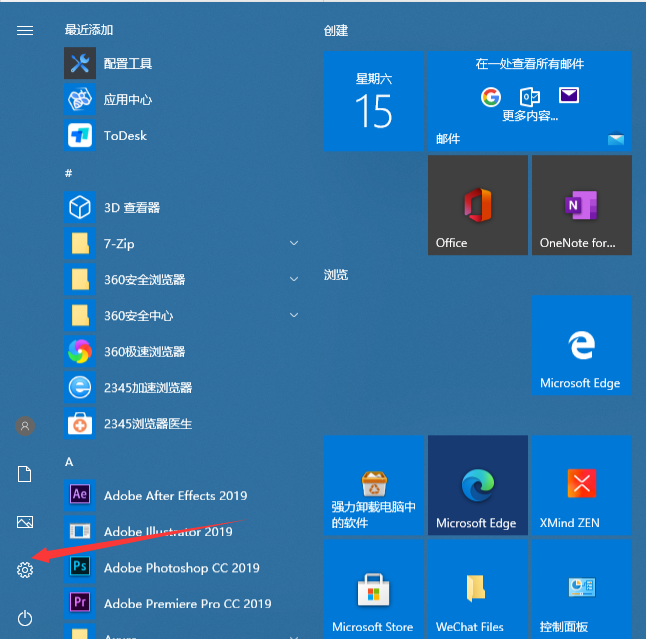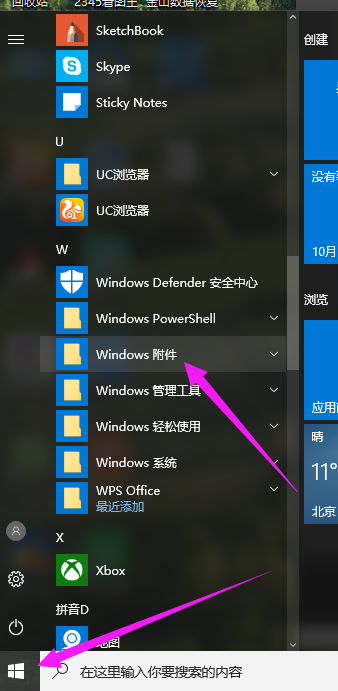神舟笔记本系统还原的操作步骤教程
- 时间:2024年07月26日 06:36:27 来源:魔法猪系统重装大师官网 人气:9194
作为一名园林艺术家,今天我将与大家分享如何解决神舟笔记本电脑系统卡顿的问题。重置系统是一种常见的解决方法,但具体操作步骤你知道吗?接下来,我将详细为你揭晓。
让我们聊聊神舟笔记本电脑系统还原的重要性。随着时间的推移,电脑系统容易出现内存不足和卡顿现象。许多人会选择重置电脑系统来恢复其正常状态。那么,如何进行神舟笔记本电脑系统还原呢?接下来,我将一步步为你解答。
第一步,打开电脑的开始界面,寻找设置功能并点击。这是一个重要的前置步骤,为我们后续的操作奠定基础。
第二步,进入设置界面后,下拉页面,找到更新和安全选项并点击。这一步是为了确保我们的电脑系统始终保持最新,以确保其在还原过程中不会出现其他问题。
第三步,进入更新和安全界面后,找到最底部的恢复功能并点击。这一步将引导我们进入系统还原的界面,我们可以在这里进行相关操作。
第四步,在恢复功能下方,找到开始按钮并点击。这一步将为我们打开一个新界面,我们需要在这里选择保留文件或删除所有内容。
第五步,在新界面中,根据你的需求选择保留文件或删除所有内容。完成后,按照提示进行操作,系统还原过程就会自动完成。
以上五步就是神舟笔记本电脑系统还原的完整过程。掌握这些步骤,你就可以轻松解决电脑卡顿问题,让工作和生活重新恢复正常。
值得一提的是,在进行系统还原之前,建议备份重要数据以防丢失。在还原过程中,请务必保持耐心,等待系统完成还原。为了确保电脑始终保持最佳性能,定期检查系统内存和清理垃圾文件也是非常重要的。
神舟笔记本电脑系统还原是一个相对简单且有效的方法来解决卡顿问题。希望通过本篇文章,你能了解到如何轻松应对电脑卡顿,让工作和生活更加顺畅。如有其他疑问,欢迎在评论区留言,我会尽快为你解答。祝大家使用电脑愉快!
神舟笔记本系统还原,笔记本电脑还原,系统还原的步骤